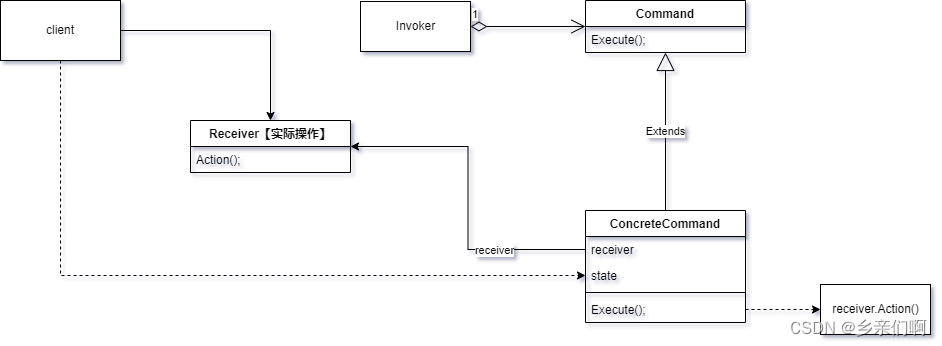本文介绍: group,组名是可选项,用于分组管理多条自动命令;events,事件参数,用于指明触发命令的一个或多个事件;pattern,限定针对符合匹配模式的文件执行命令;nested,嵌套标记是可选项,用于允许嵌套自动命令;command,指明需要执行的命令、函数或脚本。
转自:https://yyq123.github.io/learn-vim/learn-vi-49-01-autocmd.html
autocmd
自动命令,是在指定事件发生时自动执行的命令。利用自动命令可以将重复的手工操作自动化,以提高编辑效率并减少人为操作的差错。
而通过以下自动命令,则可以在保存文件时自动执行函数,而不再需要额外的手动操作:
定义自动命令
events参数
pattern参数
nested参数
删除自动命令
自动命令组
自动命令选项
声明:本站所有文章,如无特殊说明或标注,均为本站原创发布。任何个人或组织,在未征得本站同意时,禁止复制、盗用、采集、发布本站内容到任何网站、书籍等各类媒体平台。如若本站内容侵犯了原著者的合法权益,可联系我们进行处理。